google浏览器如何管理访问密集页面
来源:
浏览器大全网
发布时间:2025年07月08日 13:05:32
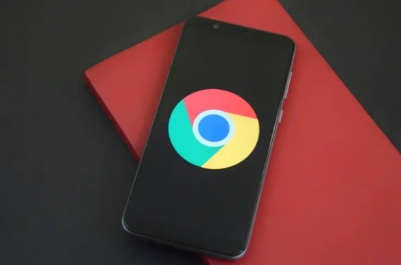
1. 标签页分组与整理:将相关的访问密集页面拖动到同一组中,例如将工作相关的网页如文档编辑页面、邮件页面等拖到一组,娱乐相关的网页如视频网站、音乐网站等拖到另一组。可以根据自己的使用习惯,对标签页组的顺序进行调整,将最常用的工作任务组放在最前面,方便快速访问。对于包含较多标签页的组,可点击组左侧的折叠按钮将其折叠,只显示组标题,减少标签页显示数量,使界面更简洁,当需要查看组内具体标签页时,再点击展开按钮。
2. 固定常用标签页:对于经常访问的密集页面,如邮箱、工作文档等,可将其固定在标签页栏上。点击右上角标签页的“图钉”图标,即可将该标签页固定,这样无论打开多少其他标签页,固定标签页始终显示,方便随时访问。
3. 利用快捷键操作:使用`Ctrl + Tab`(Windows)/`Command + Tab`(Mac)快捷键可在打开的标签页之间快速切换,方便在不同任务间快速浏览和操作。若要反向切换标签页,可使用`Ctrl + Shift + Tab`(Windows)/`Command + Shift + Tab`(Mac)快捷键。当打开很多标签页时,可通过`Ctrl + 1`、`Ctrl + 2`等快捷键(数字对应标签页从左到右的顺序)快速切换到指定位置的标签页,无需逐个切换查找。
4. 关闭不必要的标签页:点击标签页上的“×”按钮可关闭当前标签页。若想快速关闭多个标签页,可先选中一个标签页,然后按住“Ctrl”键(Windows)或“Command”键(Mac)并依次点击要关闭的其他标签页上的“×”按钮,能快速清理不需要的标签页,释放系统资源,让浏览器更专注于重要的访问密集页面。
5. 查看和管理标签页内存占用:按`Shift + Esc`(Windows)或`Command + Option + Esc`(Mac)打开浏览器的任务管理器,查看每个标签页的内存占用情况,对于占用资源较多且暂时不用的标签页可将其关闭,以提升浏览器性能,确保访问密集页面的流畅性。
6. 使用扩展程序辅助管理:在Chrome网上应用店中,有许多专门用于管理标签页的扩展程序可供选择,如“OneTab”可以将当前窗口中的所有标签页转换为一个列表,减少内存占用;“Tab Wrangler”则提供了更丰富的标签管理功能,如自动关闭闲置标签、批量操作等。安装完成后,根据扩展的说明进行简单的配置,即可享受更高效的标签管理体验。
 下载推荐
下载推荐








